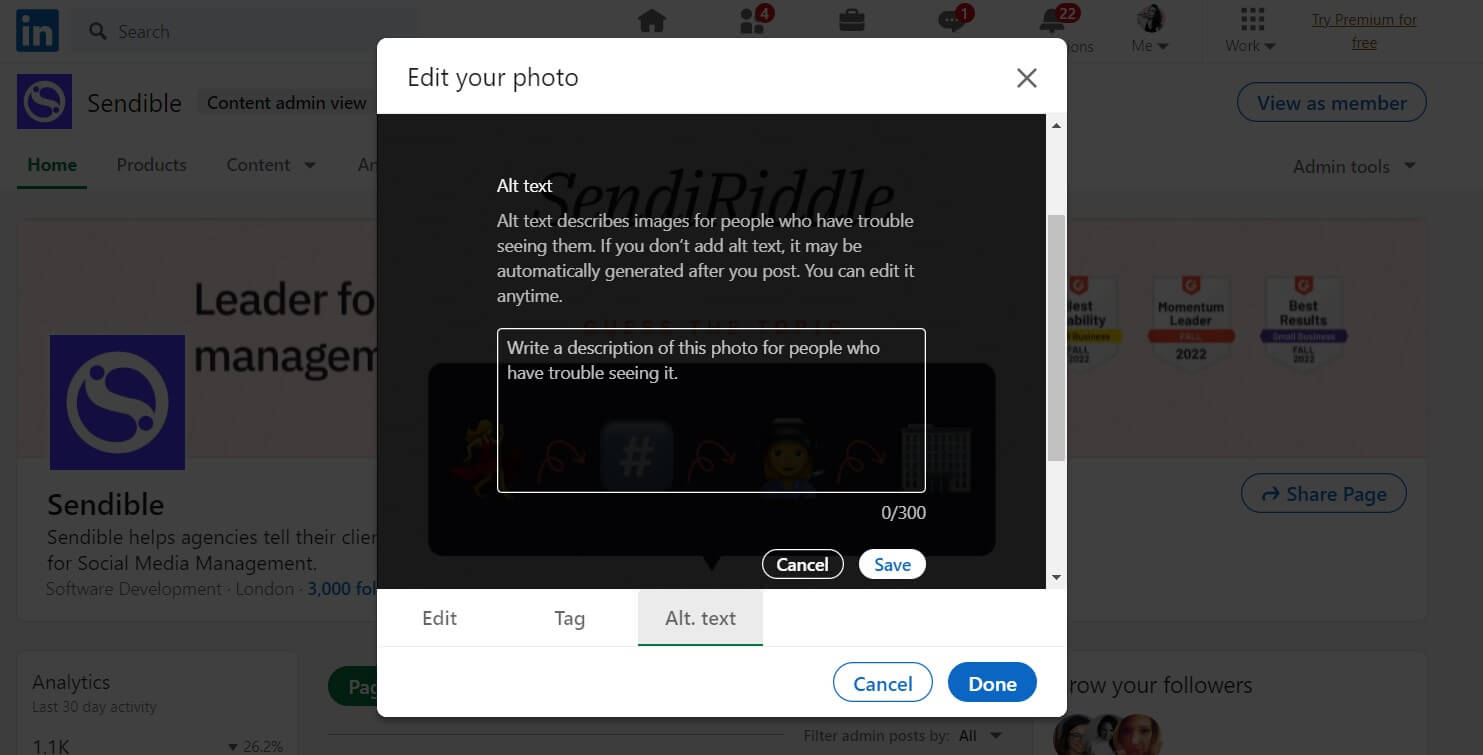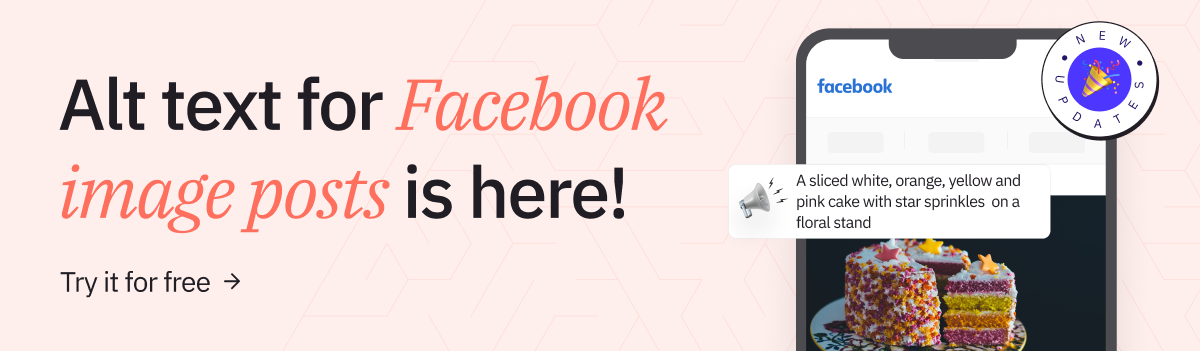ソーシャル メディアのアクセシビリティ: ソーシャル メディアの代替テキストについて知っておくべきこと
公開: 2022-12-03ソーシャル メディアは、ろう者コミュニティの人々の生活を変えるのに役立ってきました。 オンライン コミュニティに毎日参加し、さまざまな形式で自分自身を表現するために必要な手段を彼らに提供しました。
しかし、視覚障害のある人がコンテンツにアクセスできるようにする方法があることをご存知ですか?
すべてのコミュニティは、あなたのソーシャル メディア コンテンツにアクセスして楽しむ機会を持つべきです。そのため、あなたのブランドにとって、それを包括的にする機能の利用を開始することが重要です。
では、どうすれば簡単にアクセスできるようになりますか? 画像投稿に代替テキストを追加する。
- ソーシャル メディアの代替テキストとは
- 代替テキストとキャプションの違いは何ですか
- ソーシャル メディアの画像に代替テキストを追加し始める理由
- 意味のある代替テキストの書き方
- さまざまなソーシャル メディア プラットフォームで代替テキストを追加する方法
ソーシャル メディアの代替テキストとは
代替テキスト (代替タグまたは代替テキストとも呼ばれます) は、画像を説明する書面によるコピーです。 誰かがそれについて言及すると、検索エンジンが Web サイトをより適切にクロールしてランク付けできるようにしたり、画像がユーザーの画面に読み込まれなかったときにギャップを埋めたりするなどの SEO の利点がすぐに思い浮かびます。
代替テキストが Web アクセシビリティの向上に実際に重要な役割を果たしていることを思い出すのは、ほんの数分後のことです。このテキストは、画面読み取りツールが視覚障害のある読者に画像を説明するのに役立つからです。
ソーシャル メディアの代替テキストにもまったく同じ役割があります。これは、アルゴリズムが画像投稿をよりよく理解するのに役立ち、視覚障害のある人がさらにアクセスしやすくなるようにします。
代替テキストとキャプションの違いは何ですか
画面読み上げツールは画像をアクセシブルにするキャプションを検出するため、ソーシャル メディアで代替テキストを使用する必要があるかどうかについては、多少の混乱があります。
このパズルを解決するのに役立つ 2 つの主な違いを次に示します。
- キャプションは表示されますが、代替テキストは表示されません。 ソーシャル メディアのキャプションは、投稿の視覚的な部分に続くテキスト ベースのコピーです。 代替テキストは、ユーザーが HTML 属性として、またはアクセシビリティ ツールを介して利用できます。
- キャプションはトピック優先で、代替テキストは画像優先です。 優れたキャプションは、投稿のトピックに関するものであり、重要なポイントを強調し、エンゲージメントを促進し、強力な行動を促すものです。 一方、代替テキストは、画像で表現されているものを説明します。
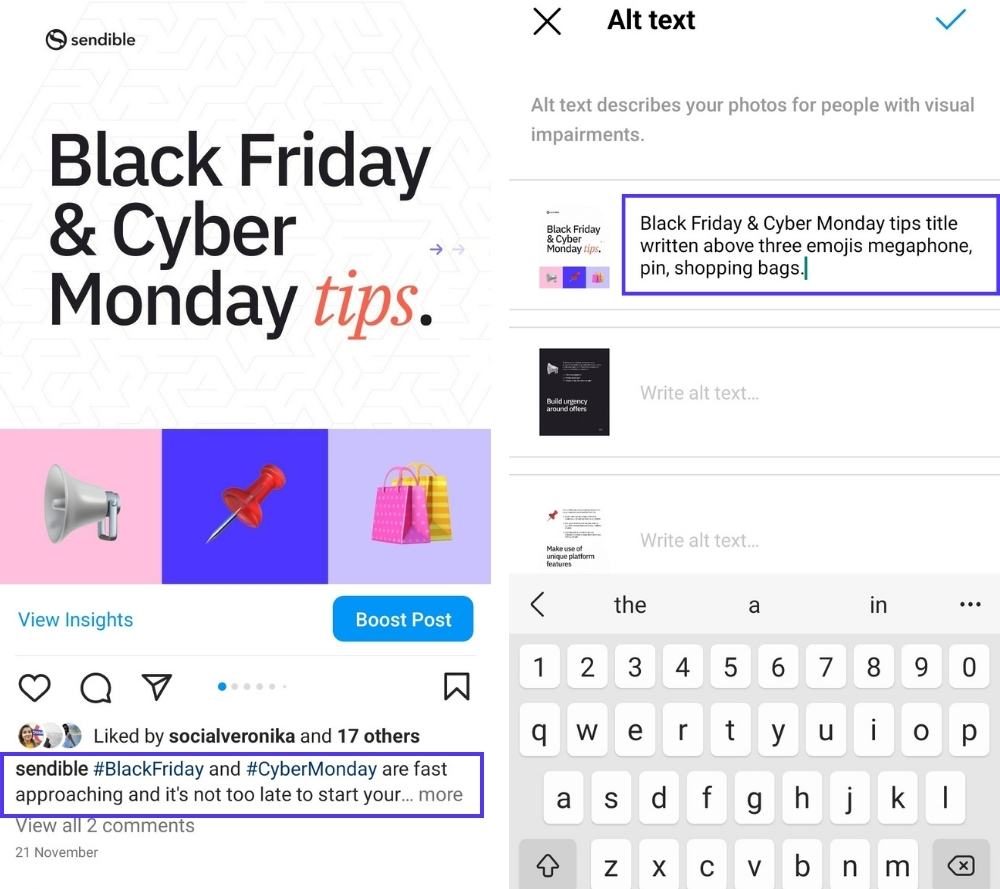 左側 (表示) にキャプション、右側 (バックエンド) に代替テキスト。
左側 (表示) にキャプション、右側 (バックエンド) に代替テキスト。
ソーシャル メディアの画像に代替テキストを追加し始める理由
ソーシャル メディアの投稿に代替テキストを追加する必要がある理由はたくさんありますが、次の 3 つが最も重要です。
- 代替テキストを使用すると、コミュニティのすべてのメンバーがソーシャル メディアの画像に簡単にアクセスできるようになります。 また、ソーシャル メディア戦略は包括的であることを目指す必要があります。
- 誰でもコンテンツにアクセスできるようにすることで、見つけやすさとブランド認知度の向上につながります。
- アクセシビリティの向上は、より多くの人があなたのコンテンツを楽しめることを意味し、これはエンゲージメント率、そして最終的にはビジネス目標に直接影響します。
意味のある代替テキストの書き方
代替テキストによって、既存のソーシャル メディア コミュニティのすべてのメンバーがコンテンツを見つけて楽しむ可能性が高まることは間違いありません。
しかし、正しい書き方をすれば、はるかに幅広いターゲットオーディエンスにリーチし、新しいフォロワーを獲得するのにも役立ちます.
優れた代替テキストの例を確認する前に、留意すべきヒントをいくつか紹介します。
- 短くしてください(約100〜200文字)
- 画像の種類(イラスト、写真など)を記載してください
- トピックではなく、画像自体の説明に焦点を当てる
- 画像にテキスト オーバーレイがある場合は、必ず代替テキストに含めてください
- 画像を説明するときは、関連するキーワードを使用してください
- 画面読み取りツールは文字どおりに絵文字を読み上げるため、絵文字の使用は避けてください
例として、スターバックスのこの Instagram 投稿を見てみましょう。
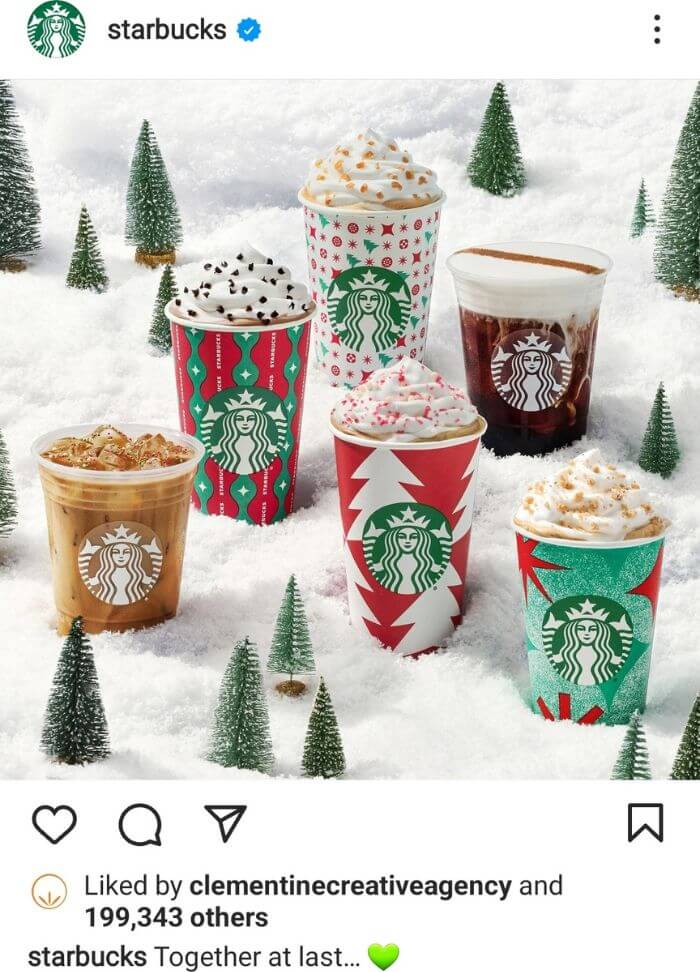 ソース: @スターバックス
ソース: @スターバックス
キャプション「 Together at last 」は、彼らの有名なクリスマス エディションの飲み物のイメージと組み合わせると、非常に理にかなっています。 しかし、この投稿に出くわした視覚障害者は困惑したままです。 画像は家族を表していますか? チーム再会? 栗のプラリネラテと焼きたてマフィンの美味しい組み合わせは? 彼らは、その投稿がホリデー シーズンに関するものであることさえ知りません。
代替テキストの説明がなぜそれほど重要なのかをよく理解していなかった場合は、ここで理解していただければ幸いです。
この画像の適切な代替テキストは次のようになります。
小さなクリスマス ツリーに囲まれた、雪の上に置かれたホリデー シーズンのスターバックスの 6 つのシグネチャー カップの写真。
この代替テキストは短く (107 文字)、画像の種類 (写真) を示し、画像に表示されている内容を説明し、キーワード (ホリデー シーズンのスターバックス) を含みます。
おまけのヒント:代替テキストを説明的で短いものにするために、リストは避けてください。 キャプションにはいつでもリストを追加できます。 各フレーバーを開示する代わりに、伝統的なスターバックスの休日の飲み物に誰もが精通しているため、「シグネチャー」と言ったことに気付くでしょう.

さまざまなソーシャル メディア プラットフォームで代替テキストを追加する方法
- フェイスブック
- インスタグラム
- ツイッター
- リンクトイン
フェイスブック
Facebook は、自動代替テキスト (AAT) - オブジェクト認識技術を使用して、視覚障害を持つ人々に写真の視覚的な説明を提供します。 これは便利な場合がありますが、このテキストを置き換えて、画像のより良い説明を提供し、上記のヒントを含めることを検討する必要があります.
手順は次のとおりです。
- 画像を選択してアップロード
- [編集] をクリックします。
- 「代替テキスト」を選択
- カスタム代替テキストをクリックして、自動代替テキストを上書きします
- 独自のテキストを作成したら、[保存] をクリックします。
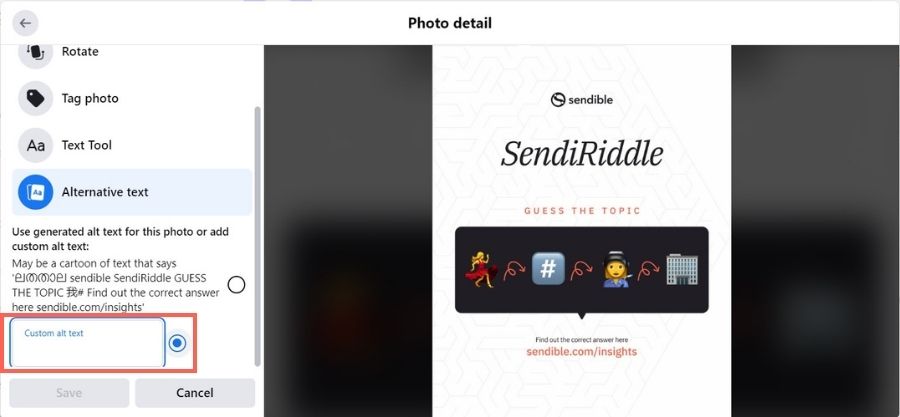
インスタグラム
Instagram は、Facebook と同じ自動代替テキスト技術を使用しています。 次の手順に従って編集し、投稿が思いどおりに最適化されるようにします。
- 画像を選択してアップロード
- [次へ] (iPhone) または -> (Android) をタップします。
- 画面下の「詳細設定」をタップ
- [代替テキストを書く] をタップします
- ボックスに代替テキストを入力し、[完了] (iPhone) または (Android)をタップします。
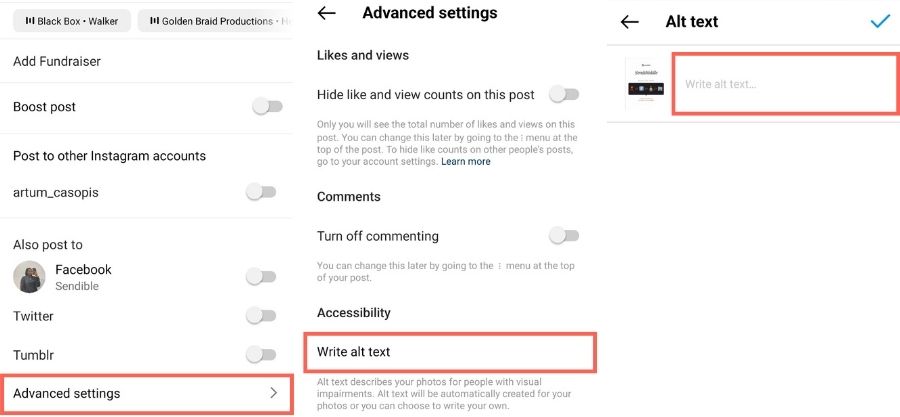
重要な注意: Instagram カルーセルでは、各画像に代替テキストを書き込むことができます。 これは、投稿が特定の手順、ヒント、またはメモを説明している場合に特に便利です。
ツイッター
Twitter は ai によって生成された代替テキストを使用しないため、独自の代替テキストを追加する必要があります。 これは、次の 4 つの簡単な手順で行うことができます。
- 画像をツイートにアップロードした後、画像の下にある[説明を追加] を選択します。
- テキスト ボックスに画像の説明を入力します (最大 1000 文字)。
- [保存] をクリックします
- 投稿を公開する準備ができたら、[ツイート] をクリックします。
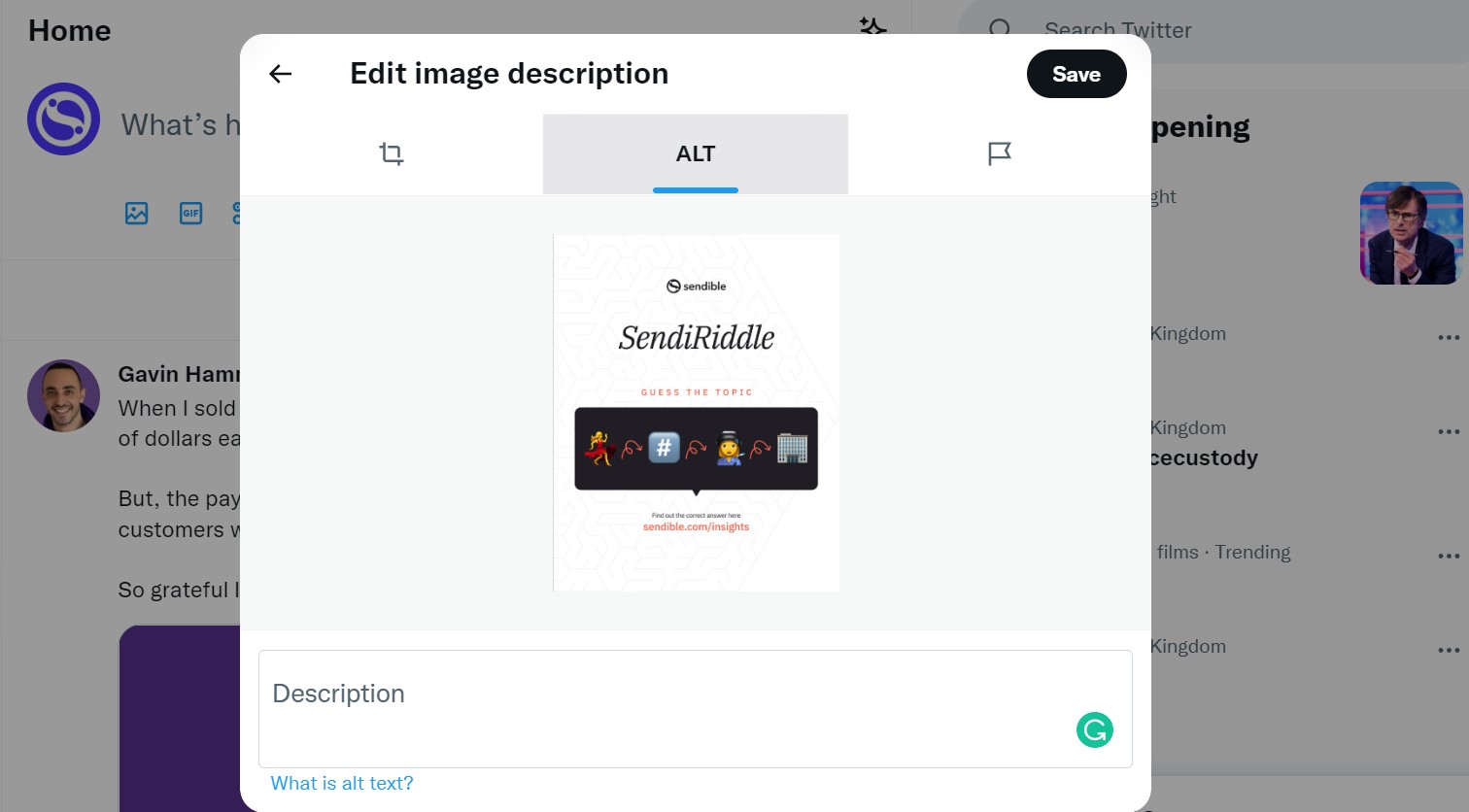
リンクトイン
ユーザーに包括的なエクスペリエンスを提供したい場合は、LinkedIn フィードで共有するか、記事に埋め込む画像に代替テキストの説明を追加する必要があります。
- 画像をアップロードする
- 代替をクリックします。 デスクトップではテキスト、モバイルでは 3 つのドットの後に Alt テキスト
- 代替テキストを追加
- [完了] をクリックします
- 公開する準備ができたら、[投稿] をクリックします。
単純に記事の場合:
- 画像をアップロードする
- 右上隅にある [代替テキストを追加] をクリックします
- 説明文を書く
- [保存] をクリックします
重要な注意: LinkedIn は、代替テキストがない画像に自動的に代替テキストを追加する可能性があると述べています。